主页 > 经验 >
如何去除暴风影音的广告技巧 暴风影音简单去广告的方法
如何去除暴风影音的广告技巧 暴风影音简单去广告的方法。我们在使用电脑的时候,总是会遇到很多的电脑难题。当我们需要去除暴风影音中的广告的时候,我们应该怎么办呢?一起了来看看吧。
1、首先打开我们电脑中安装的暴风影音播放器,然后在播放器左上角找到“高级选项设置”如下图

2、进入高级选项设置后,我们在“基本设置”中首先找到“启动与退出”设子,将“启动时”下面的两个勾都去掉
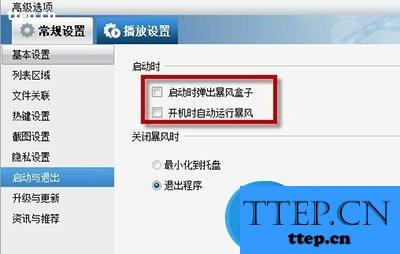
3、然后再切换到最下面的“资讯与推荐”设置选项

4、勾选上“取消播放时赞助商推荐的内容”
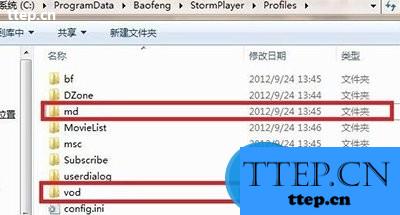
以上步骤设置完成之后,点击底部的“确定”保存设置操作。通过以上设置可以去掉一些播放器界面上的广告,要撤掉不要有弹窗广告,还需要进行一下最后一步设置:最后,WIN7系统用户进入“C:\ProgramData\Baofeng\StormPlayer\Profiles”,XP系统用户进入“C:\Documents and Settings\All Users\Application Data\Baofeng\StormPlayer\Profiles”,然后删除vod和md文件夹,接着新建文本文档,改名为vod和md(记得把.txt后缀删除),变成文件夹即可。
对于我们在遇到了需要进行这样的操作的时候,我们就可以利用到上面给你们介绍的解决方法进行处理,希望能够对你们有所帮助。
1、首先打开我们电脑中安装的暴风影音播放器,然后在播放器左上角找到“高级选项设置”如下图

2、进入高级选项设置后,我们在“基本设置”中首先找到“启动与退出”设子,将“启动时”下面的两个勾都去掉
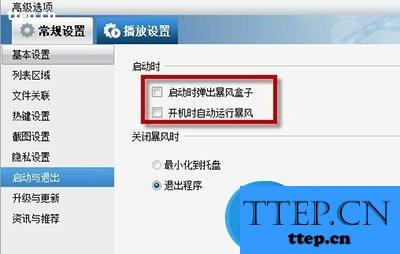
3、然后再切换到最下面的“资讯与推荐”设置选项

4、勾选上“取消播放时赞助商推荐的内容”
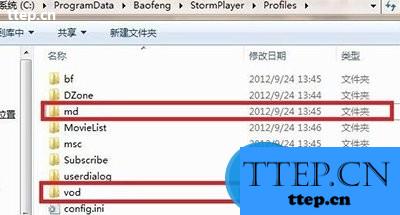
以上步骤设置完成之后,点击底部的“确定”保存设置操作。通过以上设置可以去掉一些播放器界面上的广告,要撤掉不要有弹窗广告,还需要进行一下最后一步设置:最后,WIN7系统用户进入“C:\ProgramData\Baofeng\StormPlayer\Profiles”,XP系统用户进入“C:\Documents and Settings\All Users\Application Data\Baofeng\StormPlayer\Profiles”,然后删除vod和md文件夹,接着新建文本文档,改名为vod和md(记得把.txt后缀删除),变成文件夹即可。
对于我们在遇到了需要进行这样的操作的时候,我们就可以利用到上面给你们介绍的解决方法进行处理,希望能够对你们有所帮助。
- 最近发表
- 赞助商链接
